Photoshop使用多文档布局在文档之间拖放图像
来源:网络收集 点击: 时间:2024-08-10【导读】:
如何使用 Photoshop 的多文档布局之一在文档之间拖放图像。详细操作步骤如下:品牌型号:台式七彩虹系统版本: Windows 10版本号20H2 软件版本:Photoshop CC2020方法/步骤1/5分步阅读
 2/5
2/5 3/5
3/5 4/5
4/5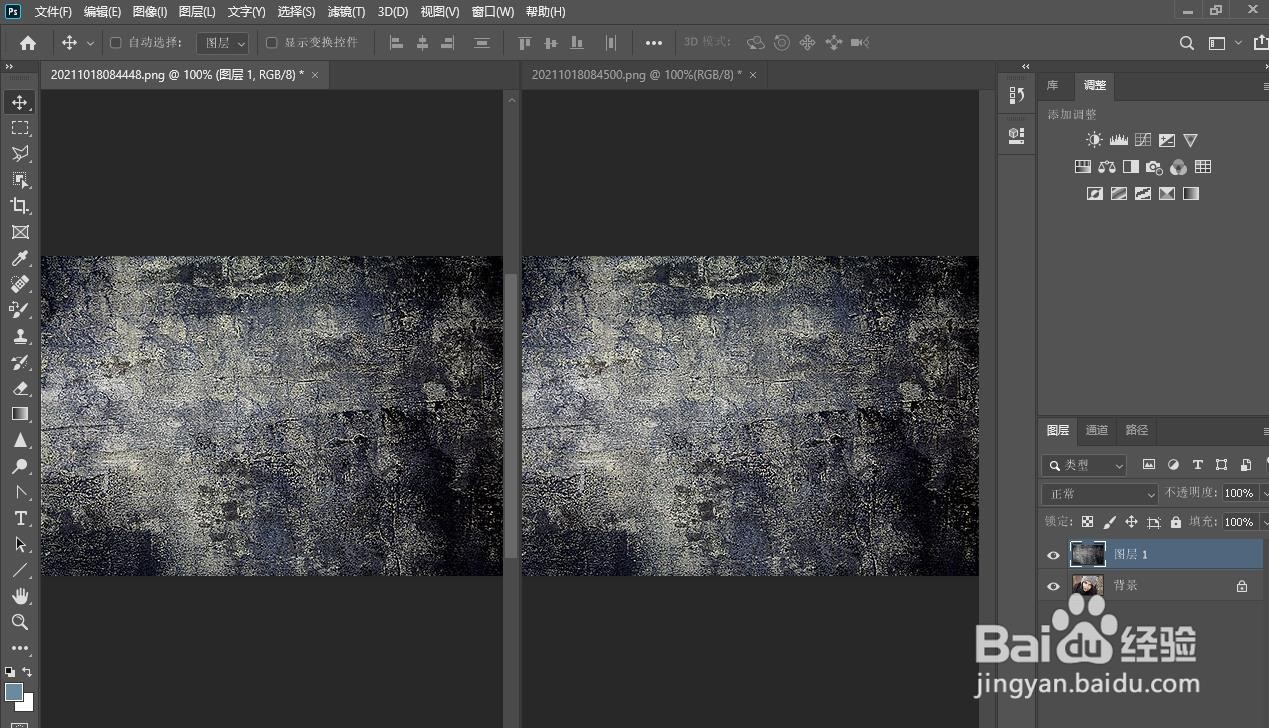 5/5
5/5

选择双联垂直布局
首先转到菜单栏中的“窗口”菜单并选择“排列”。从那里选择”双联垂直“布局。这将我的两个文档并排放置,让我可以同时看到两个图像。

 2/5
2/5选择移动工具
接下来,工具栏中选择移动工具。
 3/5
3/5单击图像并将其拖到其他文档中
选择移动工具后,单击我的纹理图像,然后按住鼠标,将其拖入肖像照片的文档窗口。
 4/5
4/5松开鼠标按钮
要放置纹理图像并将其居中,按住Shift,然后松开鼠标按钮。这将纹理图像从其原始文档复制到纵向文档中。
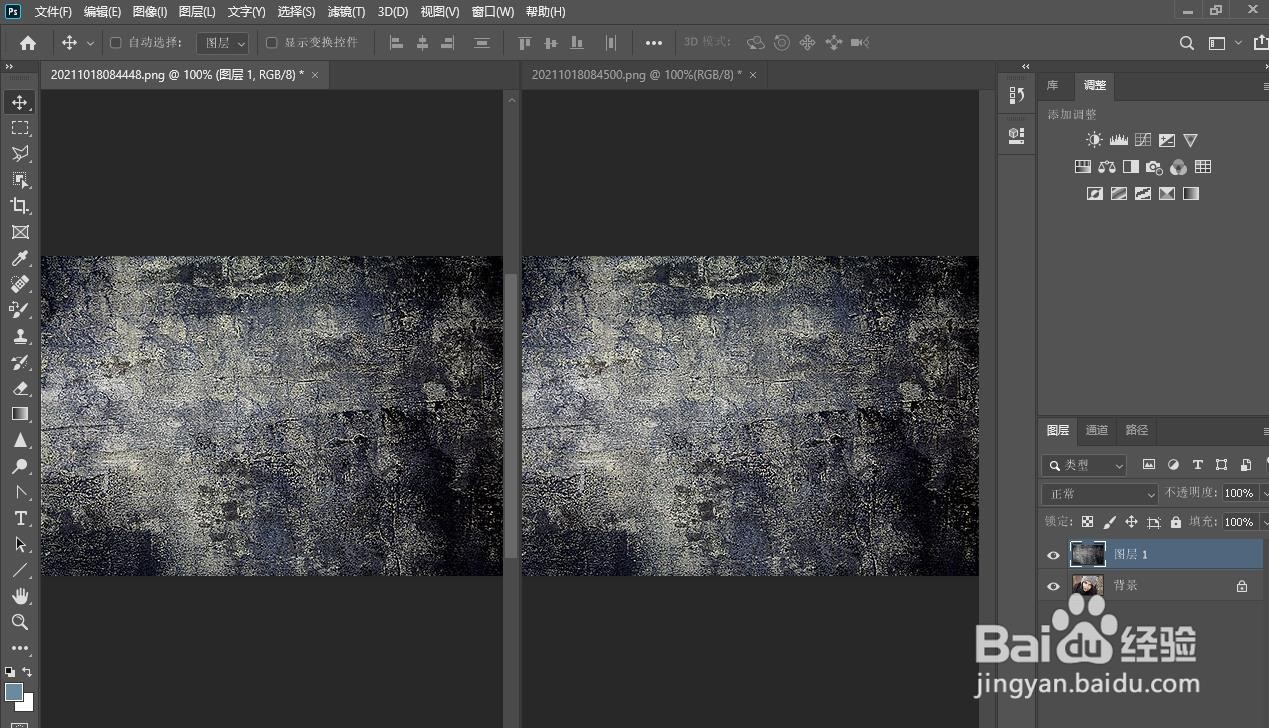 5/5
5/5选择“全部合并到选项卡”
要将视图从“双联垂直”布局切换回默认的选项卡式文档视图,请转到“窗口”菜单,选择“排列”,然后选择“全部合并到选项卡”。
现在我们回到默认视图,两个图像都在同一个文档中。


版权声明:
1、本文系转载,版权归原作者所有,旨在传递信息,不代表看本站的观点和立场。
2、本站仅提供信息发布平台,不承担相关法律责任。
3、若侵犯您的版权或隐私,请联系本站管理员删除。
4、文章链接:http://www.1haoku.cn/art_1102683.html
上一篇:职工饭堂餐具分类及高效自助回收方法
下一篇:微信怎么恢复聊天记录的全部信息
 订阅
订阅